如何删除sougoucloud.exe进程
清除顽固系统软件有高招 6招教你搞定

从前到现在你安装过多少软件,自己应该是没有详细想过吧,但是有没有发现自己明明已经卸载的软件依然出现在系统中,这是因为你没有完全卸载掉或者这些软件太顽固了,那么该怎么完全的卸载掉他们呢?1、巧用QQ来卸载顽固程序:将QQ安装目录下的unins000.exe文件拷贝到要卸载文件的安装目录,再执行该程序即可!这种办法对于卸载那些反安装程序丢失或者损坏的文件有特效。
2、winamp的卸载程序可以安全卸载大部分应用程序:首先在“我的电脑”找到Winamp安装目录下的UninstWp.exe程序,复制并粘贴到顽固程序所在的文件夹中,双击运行该程序就可以把顽固程序卸载得干干净净了。
3、运用WinRAR卸载顽固程序:通过其地址栏定位到顽固程序所在文件夹,再点工具栏上的“添加”按纽,此时会弹出“档案文件名字和参数”对话框,在“存档选项”中勾选“存档后删除原文件”点击“确定”,等压缩完成后,WinRAR会自动删除顽固软件文件夹,然后手工将刚生成的压缩包删除,一切搞定。
4、微软反间谍软件完美卸载3721程序:首先下载微软反间谍软件MicrosoftAntiSpywareInstall.exe,界面是英文的,文字相当于高中英语水平,慢慢看能懂,安装后按提示升级最新数据库,执行SCAN,后发现100多个3721,CNS*的东西,选择REMOVE,慢慢的微软反间谍软件清除3721,CNS*的东西,再提示重新启动机器;第一次3721还没清除完,在/PROGRAM FILES/下还有3721目录,先卸载网络实名,右键清除开始--程序菜单中的3721条,再运行微软反间谍软件,扫描后发现多个3721,CNS*的东西,但数量比第一次少多了选择,选择REMOVE,清除3721,CNS*的东西,再重新启动机器,这样就彻底清除3721。
微软反间谍软件下载地址:/download/8/1/5/815d2d60-49b5 -44dc-ae35-fca2f2c6f0cc/MicrosoftAntiSpywareInstall.exe。
手工删除关于wuauserv.exe和sxs.exe进程的病毒的方法
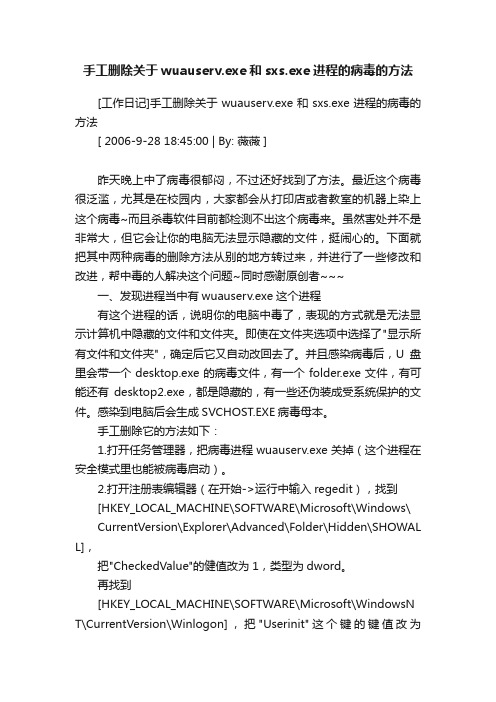
手工删除关于wuauserv.exe和sxs.exe进程的病毒的方法[工作日记]手工删除关于wuauserv.exe和sxs.exe进程的病毒的方法[ 2006-9-28 18:45:00 | By: 薇薇 ]昨天晚上中了病毒很郁闷,不过还好找到了方法。
最近这个病毒很泛滥,尤其是在校园内,大家都会从打印店或者教室的机器上染上这个病毒~而且杀毒软件目前都检测不出这个病毒来。
虽然害处并不是非常大,但它会让你的电脑无法显示隐藏的文件,挺闹心的。
下面就把其中两种病毒的删除方法从别的地方转过来,并进行了一些修改和改进,帮中毒的人解决这个问题~同时感谢原创者~~~一、发现进程当中有wuauserv.exe这个进程有这个进程的话,说明你的电脑中毒了,表现的方式就是无法显示计算机中隐藏的文件和文件夹。
即使在文件夹选项中选择了"显示所有文件和文件夹",确定后它又自动改回去了。
并且感染病毒后,U盘里会带一个desktop.exe的病毒文件,有一个folder.exe文件,有可能还有desktop2.exe,都是隐藏的,有一些还伪装成受系统保护的文件。
感染到电脑后会生成SVCHOST.EXE病毒母本。
手工删除它的方法如下:1.打开任务管理器,把病毒进程wuauserv.exe关掉(这个进程在安全模式里也能被病毒启动)。
2.打开注册表编辑器(在开始->运行中输入regedit),找到[HKEY_LOCAL_MACHINE\SOFTWARE\Microsoft\Windows\ CurrentVersion\Explorer\Advanced\Folder\Hidden\SHOWAL L],把"CheckedValue"的健值改为1,类型为dword。
再找到[HKEY_LOCAL_MACHINE\SOFTWARE\Microsoft\WindowsN T\CurrentVersion\Winlogon],把"Userinit"这个键的键值改为"userinit.exe,"(带逗号的)。
木马防御技巧之Wincfg和Svhost后门清除
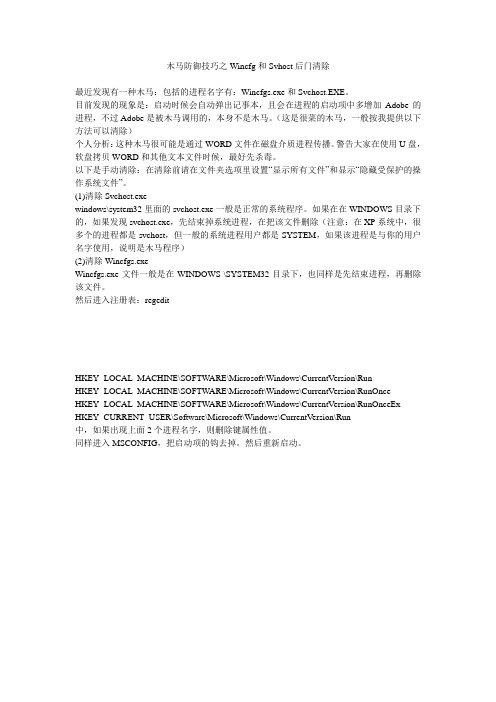
木马防御技巧之Wincfg和Svhost后门清除最近发现有一种木马:包括的进程名字有:Wincfgs.exe和Svchost.EXE。
目前发现的现象是:启动时候会自动弹出记事本,且会在进程的启动项中多增加Adobe的进程,不过Adobe是被木马调用的,本身不是木马。
(这是很菜的木马,一般按我提供以下方法可以清除)个人分析:这种木马很可能是通过WORD文件在磁盘介质进程传播。
警告大家在使用U盘,软盘拷贝WORD和其他文本文件时候,最好先杀毒。
以下是手动清除:在清除前请在文件夹选项里设置“显示所有文件”和显示“隐藏受保护的操作系统文件”。
(1)清除Svchost.exewindows\system32里面的svchost.exe一般是正常的系统程序。
如果在在WINDOWS目录下的,如果发现svchost.exe,先结束掉系统进程,在把该文件删除(注意:在XP系统中,很多个的进程都是svchost,但一般的系统进程用户都是SYSTEM,如果该进程是与你的用户名字使用,说明是木马程序)(2)清除Wincfgs.exeWincfgs.exe文件一般是在WINDOWS-\SYSTEM32目录下,也同样是先结束进程,再删除该文件。
然后进入注册表:regeditHKEY_LOCAL_MACHINE\SOFTWARE\Microsoft\Windows\CurrentVersion\RunHKEY_LOCAL_MACHINE\SOFTWARE\Microsoft\Windows\CurrentVersion\RunOnceHKEY_LOCAL_MACHINE\SOFTWARE\Microsoft\Windows\CurrentVersion\RunOnceEx HKEY_CURRENT_USER\Software\Microsoft\Windows\CurrentVersion\Run中,如果出现上面2个进程名字,则删除键属性值。
svchost.exe是什么进程
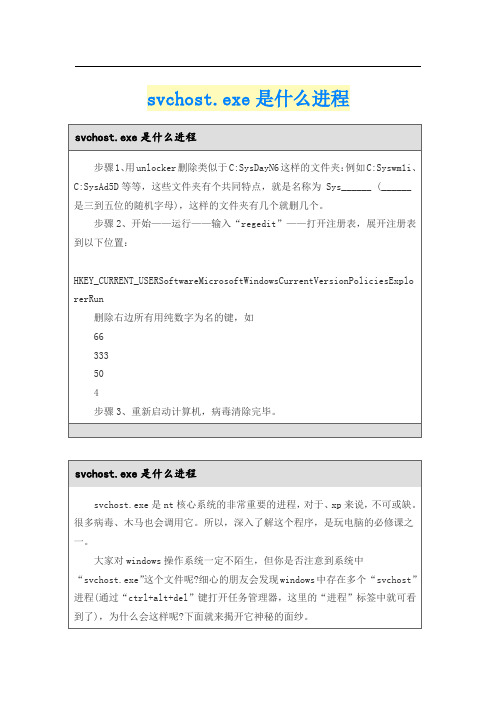
svchost.exe是什么进程发现在基于nt内核的windows操作系统家族中,不同版本的windows系统,存在不同数量的“svchost”进程,用户使用“任务管理器”可查看其进程数目。
一般来说,win有两个svchost进程,winxp中则有四个或四个以上的svchost 进程(以后看到系统中有多个这种进程,千万别立即判定系统有病毒了哟),而win server中则更多。
这些svchost进程提供很多系统服务,如:rpcss服务(remote procedure call)、dmserver服务(logical disk manager)、dhcp服务(dhcp client)等。
如果要了解每个svchost进程到底提供了多少系统服务,可以在win的命令提示符窗口中输入“tlist -s”命令来查看,该命令是win support tools 提供的。
在winxp则使用“tasklist /svc”命令。
svchost中可以包含多个服务深入windows系统进程分为独立进程和共享进程两种,“svchost.exe”文件存在于“%systemroot% system32”目录下,它属于共享进程。
随着windows系统服务不断增多,为了节省系统资源,微软把很多服务做成共享方式,交由svchost.exe进程来启动。
但svchost进程只作为服务宿主,并不能实现任何服务功能,即它只能提供条件让其他服务在这里被启动,而它自己却不能给用户提供任何服务。
那这些服务是如何实现的呢?原来这些系统服务是以动态链接库(dll)形式实现的,它们把可执行程序指向 svchost,由svchost调用相应服务的动态链接库来启动服务。
那svchost 又怎么知道某个系统服务该调用哪个动态链接库呢?这是通过系统服务在注册表中设置的参数来实现。
下面就以rpcss(remote procedure call)服务为例,进行讲解。
电脑中如何删除无法卸载的软件
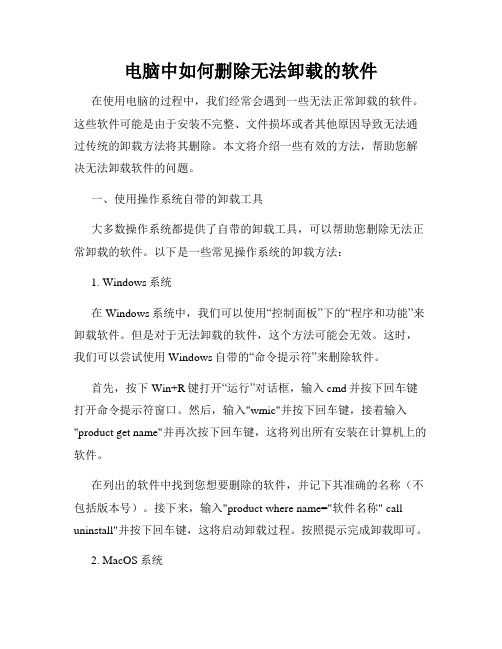
电脑中如何删除无法卸载的软件在使用电脑的过程中,我们经常会遇到一些无法正常卸载的软件。
这些软件可能是由于安装不完整、文件损坏或者其他原因导致无法通过传统的卸载方法将其删除。
本文将介绍一些有效的方法,帮助您解决无法卸载软件的问题。
一、使用操作系统自带的卸载工具大多数操作系统都提供了自带的卸载工具,可以帮助您删除无法正常卸载的软件。
以下是一些常见操作系统的卸载方法:1. Windows系统在Windows系统中,我们可以使用“控制面板”下的“程序和功能”来卸载软件。
但是对于无法卸载的软件,这个方法可能会无效。
这时,我们可以尝试使用Windows自带的“命令提示符”来删除软件。
首先,按下Win+R键打开“运行”对话框,输入cmd并按下回车键打开命令提示符窗口。
然后,输入"wmic"并按下回车键,接着输入"product get name"并再次按下回车键,这将列出所有安装在计算机上的软件。
在列出的软件中找到您想要删除的软件,并记下其准确的名称(不包括版本号)。
接下来,输入"product where name="软件名称" call uninstall"并按下回车键,这将启动卸载过程。
按照提示完成卸载即可。
2. MacOS系统在MacOS系统中,我们可以使用“Launchpad”或者“应用程序”文件夹来卸载软件。
不过,对于无法卸载的软件,我们可以尝试使用终端来删除。
首先,打开“终端”应用程序。
然后,输入"sudo rm -rf /Applications/应用程序名称.app"并按下回车键,输入管理员密码后,系统将删除指定的软件。
二、使用第三方卸载工具除了操作系统自带的卸载工具,还有许多第三方工具可以帮助我们删除无法卸载的软件。
以下是一些常见的第三方卸载工具:1. Revo UninstallerRevo Uninstaller是一款功能强大的卸载工具,可以帮助我们彻底删除软件和残留文件。
卸载顽固程序,这样做才正确

卸载顽固程序,这样做才正确
随着电脑的普及,互联网的发展,现在几乎每一家都自己的电脑。
但是伴随着的电脑出现的,还有着各种的应用程序。
有时候,我们在卸载这些应用程序的时候,会发现不是很容易卸载。
可以说这是一种顽固的程序。
因此对于更多的网友们来说,卸载顽固程序,开始成为了需要考虑的问题。
而现在ghost系统之家的小编就为大家介绍一下,如何的卸载顽固程序。
在ghost系统之家上面,我们可以看到这些几个方法。
方法一:通过QQ卸载
很多人都想不到的就是,其实卸载程序,也是可以通过QQ进行卸载的。
一般是将QQ安装目录里面的unins000.exe复制到了要卸载的程序的安装目录里面,然后再执行这一程序,就可以看到顽固的程序被卸载了。
方法二:通过360程序
现在电脑上面,也是安装了360程序。
而在360上面,也是有着一个强制卸载的程序。
在无法卸载这些顽固的程序的时候,也是可以运行360程序,来更好的进行卸载。
同时还要将剩余的文件,全部粉碎。
只有这样,才可以将这些顽固的程序进行更好的卸载。
当然除了上面的两种方法之外,还有着很多的一些其他的方法。
对于想要了解更多的其他卸载程序方法的网友们来说,可以去ghost系统之家看一看,让自己的电脑,可以摆脱这些顽固的程序的纠缠,从而给自己的电脑,一个轻松地运行环境。
Ghost系统之家:/html/3028.html。
如何解决电脑程序无法卸载

如何解决电脑程序无法卸载在日常使用电脑过程中,我们经常会遇到一些软件或程序无法正常卸载的问题,这给我们的电脑使用造成了一定的困扰。
那么,如何解决电脑程序无法卸载的问题呢?本文将就此问题进行探讨和解答。
一、使用电脑附带的卸载程序大部分电脑系统都会附带一个卸载程序,通常在控制面板的程序和功能中可以找到。
我们可以尝试使用这个卸载程序来移除无法正常卸载的程序。
首先,我们需要进入控制面板,找到程序和功能选项,并打开。
接着,在程序和功能界面中,我们可以看到已经安装在电脑上的软件列表。
在列表中找到需要卸载的程序,并双击选择卸载。
这样,操作系统就会运行相应的卸载程序来帮助我们完成卸载。
二、使用第三方卸载工具如果使用电脑附带的卸载程序无法解决问题,我们可以考虑使用一些第三方的卸载工具。
这些工具能够深度清理电脑中的程序残留文件和注册表项,从而确保彻底卸载程序。
市面上有很多免费和付费的第三方卸载工具可以选择,如Revo Uninstaller、GeekUninstaller等。
我们可以根据自己的需求选择合适的工具,下载安装后按照其指引进行使用。
三、使用命令行卸载对于一些比较顽固的程序,我们可以尝试使用命令行卸载。
首先,我们需要打开命令提示符窗口。
可以通过在开始菜单中搜索"cmd"或按下Win+R组合键,然后输入"cmd"打开命令提示符窗口。
在命令提示符窗口中,我们可以使用"wmic"命令来进行程序卸载。
我们输入"wmic product get name"来列出已安装的软件列表,然后找到需要卸载的程序名称。
接着,我们可以使用命令"wmic product where name="程序名称" call uninstall"来进行卸载。
注意,需要将"程序名称"替换为实际需要卸载的程序名称。
如何解决电脑上的程序无法卸载的问题
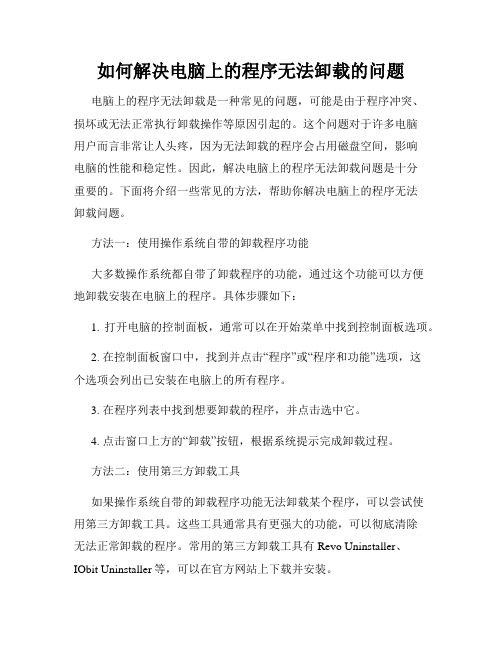
如何解决电脑上的程序无法卸载的问题电脑上的程序无法卸载是一种常见的问题,可能是由于程序冲突、损坏或无法正常执行卸载操作等原因引起的。
这个问题对于许多电脑用户而言非常让人头疼,因为无法卸载的程序会占用磁盘空间,影响电脑的性能和稳定性。
因此,解决电脑上的程序无法卸载问题是十分重要的。
下面将介绍一些常见的方法,帮助你解决电脑上的程序无法卸载问题。
方法一:使用操作系统自带的卸载程序功能大多数操作系统都自带了卸载程序的功能,通过这个功能可以方便地卸载安装在电脑上的程序。
具体步骤如下:1. 打开电脑的控制面板,通常可以在开始菜单中找到控制面板选项。
2. 在控制面板窗口中,找到并点击“程序”或“程序和功能”选项,这个选项会列出已安装在电脑上的所有程序。
3. 在程序列表中找到想要卸载的程序,并点击选中它。
4. 点击窗口上方的“卸载”按钮,根据系统提示完成卸载过程。
方法二:使用第三方卸载工具如果操作系统自带的卸载程序功能无法卸载某个程序,可以尝试使用第三方卸载工具。
这些工具通常具有更强大的功能,可以彻底清除无法正常卸载的程序。
常用的第三方卸载工具有Revo Uninstaller、IObit Uninstaller等,可以在官方网站上下载并安装。
使用第三方卸载工具的步骤如下:1. 下载并安装合适的第三方卸载工具。
2. 打开卸载工具,等待它扫描电脑上安装的程序。
3. 在程序列表中找到需要卸载的程序,点击选中它。
4. 选择卸载选项,跟随工具提示完成卸载。
方法三:使用命令行卸载程序如果无法通过操作系统自带的卸载程序或第三方工具卸载某个程序,还可以尝试使用命令行来卸载。
这种方法适用于高级用户,需要一定的计算机知识和操作经验。
具体步骤如下:1. 打开命令提示符窗口,可以通过在开始菜单中搜索“cmd”或者按下Win+R键,输入“cmd”并按下回车键来打开。
2. 在命令提示符窗口中输入卸载命令,命令的格式通常是“uninstall.exe”或者“uninstall.msi”,具体命令取决于待卸载程序的安装类型。
搜狗输入法弹窗搜狐新闻的处理以及sogoucloud.exe的处理

搜狗输⼊法弹窗搜狐新闻的处理以及sogoucloud.exe的处理使⽤everything搜索SohuNews.exe,然后找到安装路径C:\Program Files (x86)\SogouInput\9.3.0.3129\SohuNews.exe1.找到搜狗输⼊法的安装⽬录(⼀般是C:\program files\sougou input\版本号\)2.右键点击sohunews.exe,选择安全选项卡()3.选择⾼级,去掉勾“选从⽗项继承那些......”,在弹出的对话框中选择删除〉是〉确定这样就⾏了发现上⾯的没⽤,今天sohunews.exe⼜弹窗了。
⽤process explorer查看进程信息,发现parent是SGTool.exe。
⽽且这个进程只会出现⼀段时间,然后⾃动关闭。
⽤everything找到SGTool.exe,也禁⽤它的权限第⼆种⽅法:⽤windows的本地安全策略就可以搞定它。
Control Panel\All Control Panel Items\Administrative Tools打开控制⾯板->管理⼯具->本地安全策略在软件限制策略->其他规则⾥点右键新建路径规则把souhunews.exe这个添加进去,安全级别设为“不允许”,就可以了。
(第⼀次打开也许没有“其他规则”,需要先选中“软件限制策略”,然后在菜单拦选“操作”,再选“创建新策略”就可以了。
)选中Additional Rules,然后在右边空⽩处右键,新建path rule。
或者在Action菜单中选择新建path rule然后从everything复制exe路径,C:\Program Files (x86)\SogouInput\9.3.0.3129\SohuNews.exe,并且规则设置disallowed2019年09⽉11⽇搜狗⼜弹出以下⼴告发现sogoucloud.exe是通过另外⼀个parent exe启动的,C:\Windows\SysWOW64\IME\SogouPY\SogouImeBroker.exe 把这玩意,也在安全策略⾥⾯屏蔽掉。
关闭搜狗输入法sogoucloud.exe进程方法
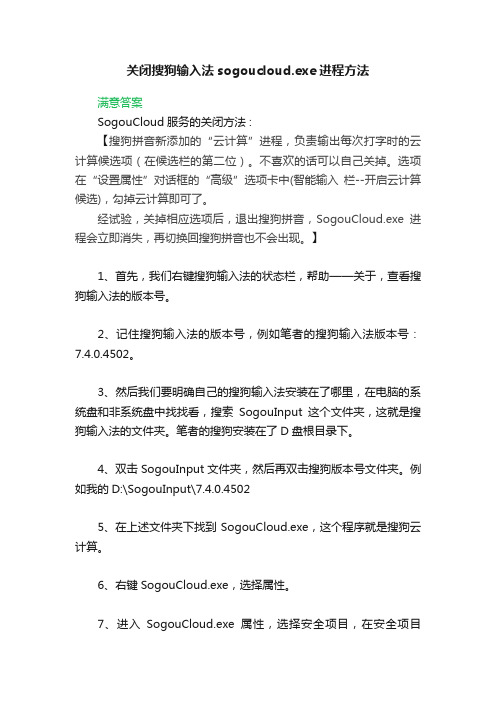
关闭搜狗输入法sogoucloud.exe进程方法满意答案SogouCloud服务的关闭方法 :【搜狗拼音新添加的“云计算”进程,负责输出每次打字时的云计算候选项(在候选栏的第二位)。
不喜欢的话可以自己关掉。
选项在“设置属性”对话框的“高级”选项卡中(智能输入栏--开启云计算候选),勾掉云计算即可了。
经试验,关掉相应选项后,退出搜狗拼音,SogouCloud.exe进程会立即消失,再切换回搜狗拼音也不会出现。
】1、首先,我们右键搜狗输入法的状态栏,帮助——关于,查看搜狗输入法的版本号。
2、记住搜狗输入法的版本号,例如笔者的搜狗输入法版本号:7.4.0.4502。
3、然后我们要明确自己的搜狗输入法安装在了哪里,在电脑的系统盘和非系统盘中找找看,搜索SogouInput这个文件夹,这就是搜狗输入法的文件夹。
笔者的搜狗安装在了D盘根目录下。
4、双击SogouInput文件夹,然后再双击搜狗版本号文件夹。
例如我的D:\SogouInput\7.4.0.45025、在上述文件夹下找到SogouCloud.exe,这个程序就是搜狗云计算。
6、右键SogouCloud.exe,选择属性。
7、进入SogouCloud.exe属性,选择安全项目,在安全项目everyone的权限下点击高级。
8、选择更改权限,在更改权限选项卡中把“包括可从该对象的父项继承的权限”前的勾勾掉,然后把所有权限项目都从允许改为拒绝,有些给不了的,选择清除清除掉。
9、修改成功以后我们发现SogouCloud.exe程序图标左下角多了个黄点,SogouCloud.exe属性中everyone的权限已经全部改为拒绝了。
10、现在,无论你使用多久的搜狗输入法,云计算代理都不会启动了,也不会后台偷走流量。
电脑中有不明程序如何处理

电脑中有不明程序如何处理在我们日常使用电脑的过程中,有时可能会遇到电脑中出现不明程序的情况。
这可能会让我们感到困惑和担忧,因为不明程序可能会对电脑的性能、安全和个人隐私造成潜在的威胁。
那么,当我们发现电脑中有不明程序时,应该如何处理呢?首先,保持冷静是至关重要的。
不要惊慌失措,盲目地进行操作,以免造成更严重的后果。
接下来,我们可以通过以下几个步骤来处理不明程序:第一步,查看程序的来源和安装时间。
打开电脑的控制面板,在“程序和功能”选项中查找不明程序的相关信息。
注意查看其安装日期、发行商等细节。
如果是近期安装且来源不明,那么就需要引起高度警惕。
第二步,进行病毒和恶意软件扫描。
使用可靠的杀毒软件对电脑进行全面扫描。
常见的杀毒软件如 360 安全卫士、腾讯电脑管家、卡巴斯基等。
这些软件能够检测和清除大多数常见的病毒、恶意软件和木马程序。
在扫描过程中,确保电脑处于联网状态,以便杀毒软件能够及时更新病毒库。
第三步,如果杀毒软件检测到不明程序为恶意软件或病毒,按照杀毒软件的提示进行处理。
一般来说,杀毒软件会提供删除、隔离或修复等选项。
选择删除或隔离可以将恶意程序从电脑中清除,以避免其继续造成危害。
第四步,检查任务管理器。
按下 Ctrl + Shift + Esc 组合键打开任务管理器,查看当前正在运行的进程。
如果发现不明程序的进程占用了大量的 CPU 资源、内存或网络带宽,这可能意味着它正在进行可疑的活动。
右键点击该进程,选择“结束任务”来停止其运行。
但要注意,不要随意结束系统关键进程,以免导致电脑系统崩溃。
第五步,搜索相关信息。
在搜索引擎中输入不明程序的名称,查看其他用户是否也遇到过类似的问题以及他们是如何解决的。
同时,也可以查阅一些专业的电脑技术论坛和社区,获取更多的处理建议和方法。
第六步,如果以上方法都无法确定不明程序的性质和来源,或者无法有效地处理它,那么可以考虑备份重要的数据文件,然后重装电脑系统。
电脑中了搜狗病毒怎么办 彻底删除搜狗病毒的方法
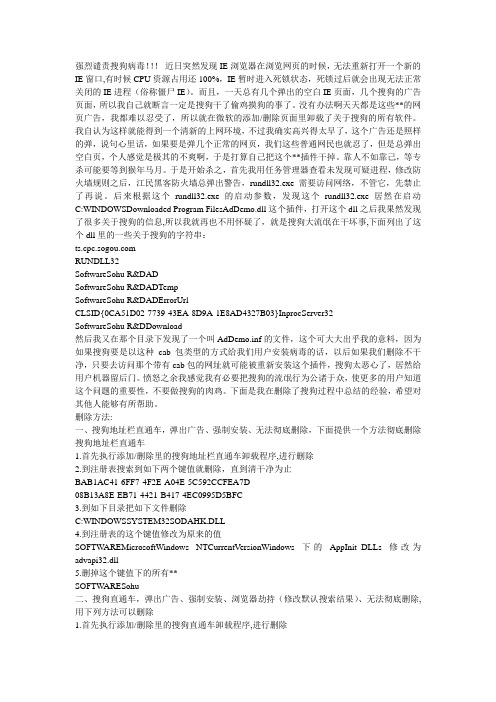
强烈谴责搜狗病毒!!!近日突然发现IE浏览器在浏览网页的时候,无法重新打开一个新的IE窗口,有时候CPU资源占用还100%,IE暂时进入死锁状态,死锁过后就会出现无法正常关闭的IE进程(俗称僵尸IE)。
而且,一天总有几个弹出的空白IE页面,几个搜狗的广告页面,所以我自己就断言一定是搜狗干了偷鸡摸狗的事了。
没有办法啊天天都是这些**的网页广告,我都难以忍受了,所以就在微软的添加/删除页面里卸载了关于搜狗的所有软件。
我自认为这样就能得到一个清新的上网环境,不过我确实高兴得太早了,这个广告还是照样的弹,说句心里话,如果要是弹几个正常的网页,我们这些普通网民也就忍了,但是总弹出空白页,个人感觉是极其的不爽啊,于是打算自己把这个**插件干掉。
靠人不如靠己,等专杀可能要等到猴年马月。
于是开始杀之,首先我用任务管理器查看未发现可疑进程,修改防火墙规则之后,江民黑客防火墙总弹出警告,rundll32.exe 需要访问网络,不管它,先禁止了再说。
后来根据这个rundll32.exe的启动参数,发现这个rundll32.exe 居然在启动C:WINDOWSDownloaded Program FilesAdDemo.dll这个插件,打开这个dll之后我果然发现了很多关于搜狗的信息,所以我就再也不用怀疑了,就是搜狗大流氓在干坏事,下面列出了这个dll里的一些关于搜狗的字符串:RUNDLL32SoftwareSohu R&DADSoftwareSohu R&DADTempSoftwareSohu R&DADErrorUrlCLSID{0CA51D02-7739-43EA-8D9A-1E8AD4327B03}InprocServer32SoftwareSohu R&DDownload然后我又在那个目录下发现了一个叫AdDemo.inf的文件,这个可大大出乎我的意料,因为如果搜狗要是以这种cab包类型的方式给我们用户安装病毒的话,以后如果我们删除不干净,只要去访问那个带有cab包的网址就可能被重新安装这个插件,搜狗太恶心了,居然给用户机器留后门。
如何清理电脑中的无用扩展程序
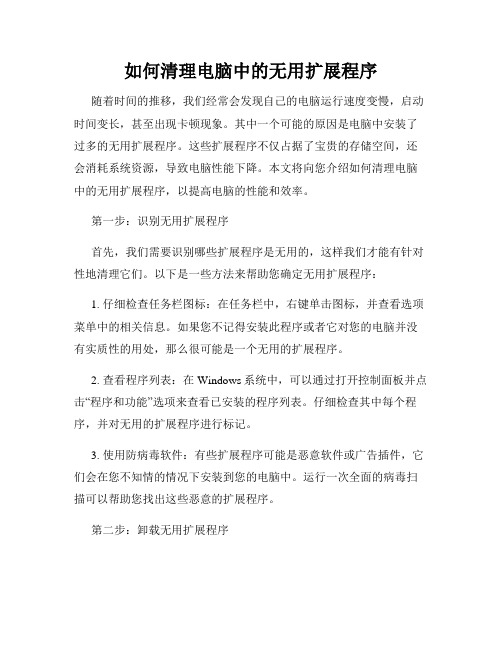
如何清理电脑中的无用扩展程序随着时间的推移,我们经常会发现自己的电脑运行速度变慢,启动时间变长,甚至出现卡顿现象。
其中一个可能的原因是电脑中安装了过多的无用扩展程序。
这些扩展程序不仅占据了宝贵的存储空间,还会消耗系统资源,导致电脑性能下降。
本文将向您介绍如何清理电脑中的无用扩展程序,以提高电脑的性能和效率。
第一步:识别无用扩展程序首先,我们需要识别哪些扩展程序是无用的,这样我们才能有针对性地清理它们。
以下是一些方法来帮助您确定无用扩展程序:1. 仔细检查任务栏图标:在任务栏中,右键单击图标,并查看选项菜单中的相关信息。
如果您不记得安装此程序或者它对您的电脑并没有实质性的用处,那么很可能是一个无用的扩展程序。
2. 查看程序列表:在Windows系统中,可以通过打开控制面板并点击“程序和功能”选项来查看已安装的程序列表。
仔细检查其中每个程序,并对无用的扩展程序进行标记。
3. 使用防病毒软件:有些扩展程序可能是恶意软件或广告插件,它们会在您不知情的情况下安装到您的电脑中。
运行一次全面的病毒扫描可以帮助您找出这些恶意的扩展程序。
第二步:卸载无用扩展程序一旦您确定哪些扩展程序是无用的,下一步就是将它们从您的电脑中卸载。
以下是一些方法来卸载无用扩展程序:1. 使用控制面板:打开控制面板,点击“程序和功能”选项,找到要卸载的扩展程序,并选择“卸载”按钮。
按照提示完成卸载过程。
2. 使用专业卸载工具:有一些专门的卸载工具可以帮助用户更彻底地清理电脑中的无用扩展程序。
这些工具通常会自动检测和删除残留的注册表项和文件。
但请注意,在使用这些工具前,确保您从可信赖的来源下载并使用。
3. 手动删除残留文件:有时,即使您已经卸载了一个扩展程序,它的相关文件和注册表项仍然存在。
您可以手动删除这些残留的文件和注册表项,以确保彻底清理。
第三步:优化系统设置除了卸载无用的扩展程序,我们还可以通过优化电脑的系统设置来提高整体性能。
以下是一些优化方法:1. 更新操作系统和驱动程序:及时为您的操作系统和硬件设备安装最新的更新和驱动程序可以提高系统的稳定性和性能。
如何禁用Win10系统搜索进程S...
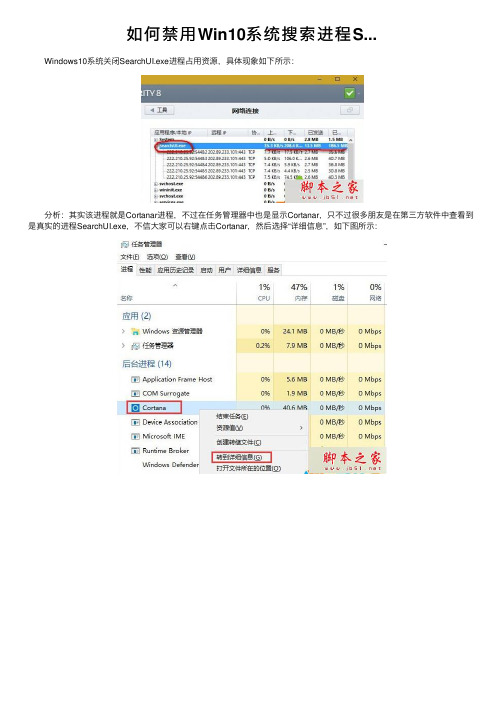
如何禁⽤Win10系统搜索进程S...
Windows10系统关闭SearchUI.exe进程占⽤资源,具体现象如下所⽰:
分析:其实该进程就是Cortanar进程,不过在任务管理器中也是显⽰Cortanar,只不过很多朋友是在第三⽅软件中查看到是真实的进程SearchUI.exe,不信⼤家可以右键点击Cortanar,然后选择“详细信息”,如下图所⽰:
所以要禁⽌该进程也⾮常简单了,只要结束Cortana进程就可以!
不过⼩编测试发现,Cortana进程⼀结束⼜会重新启动,⽬前唯⼀的⽅法只能通过修改Cortana⽬录的⽅法来禁⽌Cortana,不过Cortana作为win10的⼀项关键进程还是不要关闭的好。
具体禁⽤⽅法:给下图的⽂件夹进⾏改名(⼩编建议就多加⼀个字符,之前可以改回去不⾄于忘了⽂件夹名)可以禁⽌Cortana进程,不过要先获取权限。
以上就是对Win10系统搜索SearchUI.exe进程关闭的设置教程的介绍,⽅法很简单,但如何取舍就看你的选择了。
电脑卸载程序的方法
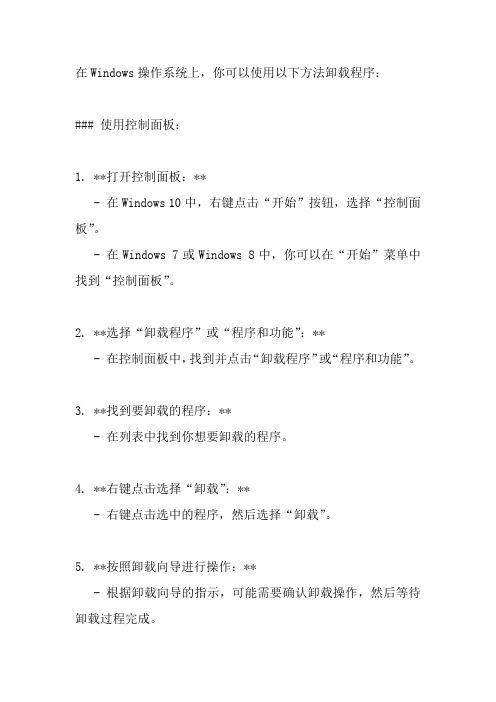
在Windows操作系统上,你可以使用以下方法卸载程序:### 使用控制面板:1. **打开控制面板:**- 在Windows 10中,右键点击“开始”按钮,选择“控制面板”。
- 在Windows 7或Windows 8中,你可以在“开始”菜单中找到“控制面板”。
2. **选择“卸载程序”或“程序和功能”:**- 在控制面板中,找到并点击“卸载程序”或“程序和功能”。
3. **找到要卸载的程序:**- 在列表中找到你想要卸载的程序。
4. **右键点击选择“卸载”:**- 右键点击选中的程序,然后选择“卸载”。
5. **按照卸载向导进行操作:**- 根据卸载向导的指示,可能需要确认卸载操作,然后等待卸载过程完成。
### 使用设置(适用于Windows 10):1. **打开设置:**- 点击“开始”按钮,选择“设置”(齿轮图标)。
2. **选择“应用”:**- 在设置窗口中,选择“应用”。
3. **找到要卸载的程序:**- 在“应用和功能”选项卡中,找到并点击你想要卸载的程序。
4. **点击“卸载”:**- 点击选中的程序后面的“卸载”按钮。
5. **按照卸载向导进行操作:**- 根据卸载向导的指示,可能需要确认卸载操作,然后等待卸载过程完成。
### 使用卸载程序的自带卸载程序:有些程序会提供自己的卸载程序。
在程序文件夹中查找可执行文件,通常是“Uninstall.exe”或“Unwise.exe”,然后运行它,按照提示进行卸载。
请注意,卸载程序的界面可能因程序而异,但一般而言,上述方法适用于大多数Windows应用程序。
在卸载程序之前,你可能需要保存或备份相关数据,以防在卸载过程中丢失重要信息。
